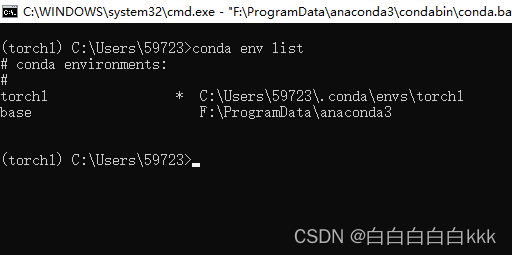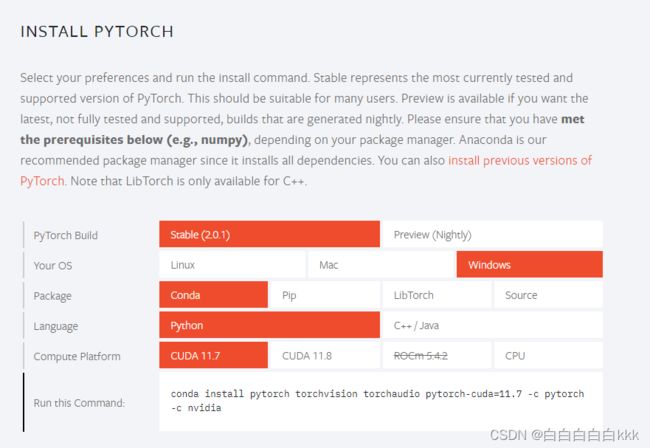【深度学习】Windows配置深度学习环境
0.前提
OS:Windows 10(Windows 11也可)
CPU:i5-8300H
GPU:NVIDIA-GTX1060
Python3.9.8
Pycharm2020-pro
参考博客:
Anaconda超详细安装教程(Windows环境下)
cuda安装以及conda安装对应版本的pytorch-gpu
1.安装anaconda
Anaconda下载官网:https://www.anaconda.com/products/individual
推荐—>清华镜像源:https://mirrors.tuna.tsinghua.edu.cn/anaconda/archive/
踩坑:不要下载最新的几个版本,否则后面用conda的时候会出现很多DEBUG信息,建议从镜像源中下载旧一点的版本!
如果不小心安装了最新版的并出现问题的,要卸载可以看本文最后踩坑部分
后面选好安装位置一路确定,会安装Python3.11作为主环境的Python,可以选上,将近5个G还是挺久的,直到出现installation complete点击完成。不用运行打开gui。
接下来设置环境变量,为的是让其在cmd控制台中可以实现命令,
在环境变量path中加入以下:

确定后,reboot.
在控制台中检查是否安装成功,这样就可以了:

2.安装CUDA
首先要保证是NVIDIA的显卡,并且要装好驱动,控制台中输入:

从右上角可以看出CUDA显示12.1,注意这里的版本当前驱动可支持的最高CUDA版本,并不代表安装的是CUDA12.1
我下载的版本是CUDA11.7,CUDNN可以选择下载,不是必须的
CUDA官网下载链接:https://developer.nvidia.com/cuda-toolkit-archive
CUDNN下载链接:https://developer.nvidia.com/rdp/cudnn-download
这时候在控制台中输入nvcc -V是没有显示任何信息的,因为没安装CUDA
Windows下的好处就是都是GUI界面,非常清楚,找到刚才下载好的:cuda_11.7.0_516.01_windows.exe
双击运行直接进入安装,这个路径只是一个解压提取路径,不是文件保存的位置,点OK后会自己删除
安装选项选择:自定义,
如果安装了GeForce Experience…就取消安装,此外还要检查其他驱动的版本,如果要安装的版本比当前版本还要低,就取消安装,如果如图什么都不显示就直接安装也行
3.conda创建虚拟环境
首先检查一下基础环境:
conda env list
创建一个新的实验环境,并且给该环境指定一个版本为3.7的Python:
conda create -n torch1 python=3.7
创建完成后再次检查环境列表,
在这之前输入,就会进入刚才建立好的torch1环境当中:
conda init
conda activate torch1
4.安装pytorch
pytorch官网:https://pytorch.org/
选择合适的系统、版本进行安装
最后显示done就成功了
如果安装很慢,可以加镜像,也可以Ctrl+C中断,再重新安装也是可以的。我没有加镜像就直接下载速度也是可以的。
5.检测pytorch-GPU
打开之前安装好的Pycharm,新建项目,选择外部导入,找:

选择conda Environment,系统会西自动检测到刚才创建的虚拟环境,没有检测到的可以安装图示路径手动添加Python.exe,确定之后点击create。

新建一个main.py文件,输入以下:
import torch
print(torch.__version__)
print(torch.cuda.is_available())
print(torch.cuda.get_device_name())
PS:踩坑!!
(1)在终端使用conda指令出现大量DEBUG信息
Collecting package metadata (current_repodata.json): - DEBUG:urllib3.connectionpool:Starting new HTTPS connection (1): repo.anaconda.com:443
.........
卸载anaconda重装!
建议:不要安装最新的版本的anaconda,比如记录的时候最新的是3.2023.07-2,安装3.2023.07-0就没问题了
(2)完全卸载删除anaconda
官网手册:卸载 Anaconda 发行版
官网手册上写的是要安装anaconda-clean,但是我是根本安不上的,如果能安装成功就跟着手册走
找到安装anaconda的文件夹,其中有uninstall.exe,双击卸载

卸载后重启电脑,环境变量也会自动删除。
找到这个.conda文件,里面存的conda建立的文件,直接删除即可